Android 14 wurde vor Kurzem als neueste Version des mobilen Betriebssystems von Google veröffentlicht, einschließlich neuer Funktionen und Verbesserungen für Android-Geräte. Zum Zeitpunkt des Schreibens dieses Artikels befindet es sich derzeit im ersten Entwickler-Vorschau-Build, der mehrere Fehler, Stabilität und sicherheitsbezogene Bedenken enthalten kann. In der Zwischenzeit sind einige interessierte Fans bestrebt, das Android 14 Custom ROM und die Liste der unterstützten Geräte herunterzuladen.
Android OS läuft auf einem modifizierten Linux-Kernel-basierten mobilen Open-Source-Betriebssystem, das für Touchscreen-Geräte wie Smartphones entwickelt wurde Tablet-Geräte. Android bietet eine breite Palette an Entwicklerunterstützung, zahlreiche Anpassungen und eine größere Benutzergemeinschaft auf der ganzen Welt. Derzeit befindet sich Android 14 in der frühen Zugriffsphase, und einige der Entwickler von benutzerdefinierter Firmware arbeiten hart daran, benutzerdefinierte ROMs für eine Reihe von Modellen bereitzustellen.
Da das Android-Betriebssystem hochoptimiert und ausreichend anpassbar ist Custom ROM, das viele fleißige Entwickler entwickelt haben, ist es für Android-Fans üblich geworden, Aftermarket-Firmware von Drittanbietern auf ihren Geräten zu installieren. Unnötig zu erwähnen, dass Sie die detaillierte Methode zum Flashen der Firmware, die erforderlichen Dateien, Treiber und Tools, das kompatible Gerätemodell und die Basisversion des Android-Betriebssystems durchlaufen müssen.
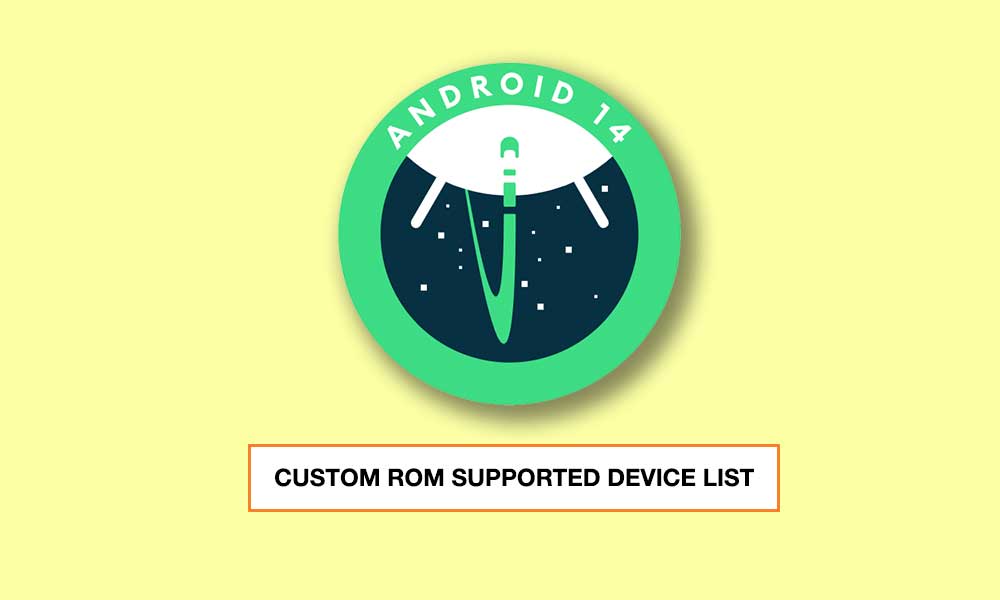
Was sind benutzerdefinierte ROMs und ihre Vorteile?
Dank des AOSP (Android Open Source Project) von Google unterstützen Nicht-Pixel-Android-Geräte Project Treble, wenn die Android OS-Version auf Android 8.0 läuft Oreo oder höher. Benutzer von Project Treble-kompatiblen Android-Geräten können die GSI-Datei (Generic System Image) schnell flashen, um einen Vorgeschmack auf die neu veröffentlichte Android-Betriebssystemversion zu erhalten. Selbst wenn Ihr von Project Treble unterstütztes Gerät nicht berechtigt ist, die neuesten Android-Betriebssystem-Updates offiziell über den Hersteller zu erhalten, können Sie die benutzerdefinierte Firmware installieren.
Ein benutzerdefiniertes ROM ist ein Aftermarket-Dritt-Party-Firmware-Datei, die viele Anpassungen, visuelle Elemente usw. enthält. Während Custom Firmware auch eine Vanilla-Version des Android-Betriebssystems fast ohne Bloatware enthält, erhalten Sie eine saubere Benutzeroberfläche und Erfahrung. Darüber hinaus können ein verbessertes Einstellungsmenü, die Aktivierung des Root-Zugriffs, die Installation benutzerdefinierter Module, die Installation von Xposed-Frameworks und das Booten Ihres Geräts in den Fastboot-oder benutzerdefinierten Wiederherstellungsmodus nützlich sein.
s
Bitte beachten Sie: Wir sollten jedoch erwähnen, dass benutzerdefinierte Firmware anfälliger für Fehler, Stabilitätsprobleme, Sicherheitsrisiken, App-oder Systemabstürze, Unfähigkeit zum Installieren von Software-Updates usw. ist. Sie sollten es also vermeiden, benutzerdefinierte Firmware auf Ihrem primären Mobilteil als täglicher Treiber.
Android 14 und seine Funktionen
Derzeit ist die Android 14 Developer Preview-Version nur für einige berechtigte Google Pixel-Modelle verfügbar, einschließlich neuer Funktionen, Verbesserungen, Fehlerbehebungen und mehr. Obwohl es bis zur Veröffentlichung des stabilen Builds einige Fehler oder Probleme geben kann, können Sie es verwenden, egal ob Sie ein App-Entwickler oder ein begeisterter Android-Benutzer sind. Es ist erwähnenswert, dass öffentliche Beta-Builds ziemlich stabil genug sind, anstatt Entwickler-Preview-Builds.
Android 14 ist der wahre Nachfolger von Android 13, der viele neue Funktionen wie Verbesserungen für große Bildschirme und geräteübergreifende Verwendung bringt Schutzhüllen, längere Akkulaufzeit, bessere Zugänglichkeitsfunktionen wie größere Schriftarten oder Hörgeräte usw. Es enthält auch verbesserte Spracheinstellungen pro App, Einschränkungen beim Seitenladen externer Apps, leicht verbesserte visuelle Elemente und Gestenanimationen und mehr.
Außerdem bietet Android 14 auch eine schnellere Bluetooth-Kopplung und einen Gastmodus, intelligentere Dual-SIM-und eSIM-Setups, Klonen von Standard-Apps, verbessertes Fitness-Tracking, Unterstützung von DualSense Edge usw.
Laden Sie Android 14 Custom herunter ROM: Liste der unterstützten Geräte
Wir aktualisieren die Liste der unterstützten Geräte in diesem Artikel, wann immer sie verfügbar ist.
So installieren Sie das benutzerdefinierte Android 14-ROM auf einem beliebigen Android-Gerät
Sie müssen vorher einige Anforderungen erfüllen Gehen Sie weiter zu den Schritten zum Flashen der Firmware.
Voraussetzungen
Erstellen Sie zunächst eine Sicherungskopie aller Daten auf Ihrem Gerät. Als nächstes müssen Sie den Bootloader auf Ihrem Android-Gerät entsperren. Sie können sich auf unsere Anleitung zum Entsperren des Bootloaders über die Fastboot-Methode auf Android beziehen. Wir haben auch OEM-spezifische Anleitungen zum Entsperren, die Sie sich ansehen können: Laden Sie die Android SDK Platform Tools herunter und installieren Sie sie. Dadurch erhalten Sie alle erforderlichen Binärdateien. Aktivieren Sie das USB-Debugging auf Ihrem Gerät. Dadurch wird Ihr Gerät von Ihrem PC im ADB-Modus erkennbar. Gehen Sie also zu Einstellungen > Über das Telefon > Tippen Sie sieben Mal auf Build-Nummer > Gehen Sie zurück zu Einstellungen > System > Erweitert > Entwickleroptionen > USB-Debugging aktivieren.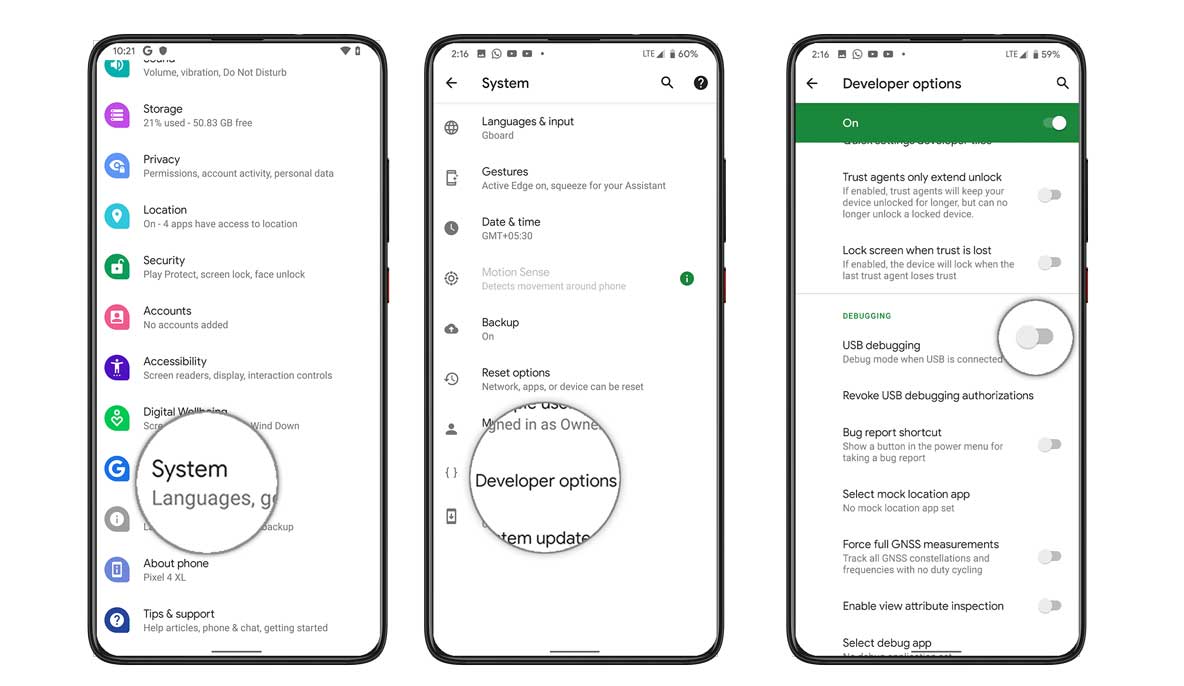 Laden Sie ebenso die USB-Treiber Ihres Geräts herunter und installieren Sie sie: Laden Sie Android-USB-Treiber für Windows und Mac herunter. Auf Ihrem Gerät sollte TWRP installiert sein. Dies wird benötigt, um das AOSP Android 14 Custom ROM zu installieren. Lesen Sie also unsere Anleitung zum Flashen der TWRP-Wiederherstellung auf einem beliebigen Android-Telefon und installieren Sie die besagte benutzerdefinierte Wiederherstellung sofort. Außerdem ist nicht jedes ROM mit Google Apps vorinstalliert. Wenn Ihr ROM zu dieser Liste gehört, müssen Sie das GApps-Paket separat herunterladen und auf Ihr Gerät übertragen.
Laden Sie ebenso die USB-Treiber Ihres Geräts herunter und installieren Sie sie: Laden Sie Android-USB-Treiber für Windows und Mac herunter. Auf Ihrem Gerät sollte TWRP installiert sein. Dies wird benötigt, um das AOSP Android 14 Custom ROM zu installieren. Lesen Sie also unsere Anleitung zum Flashen der TWRP-Wiederherstellung auf einem beliebigen Android-Telefon und installieren Sie die besagte benutzerdefinierte Wiederherstellung sofort. Außerdem ist nicht jedes ROM mit Google Apps vorinstalliert. Wenn Ihr ROM zu dieser Liste gehört, müssen Sie das GApps-Paket separat herunterladen und auf Ihr Gerät übertragen.
Installationsschritte
Übertragen Sie das heruntergeladene AOSP Custom ROM auf Ihr Gerät. Verbinden Sie es dann über ein USB-Kabel mit dem PC. Gehen Sie zum Plattform-Tools-Ordner, geben Sie CMD in die Adressleiste ein und drücken Sie die Eingabetaste. Dadurch wird die Eingabeaufforderung gestartet.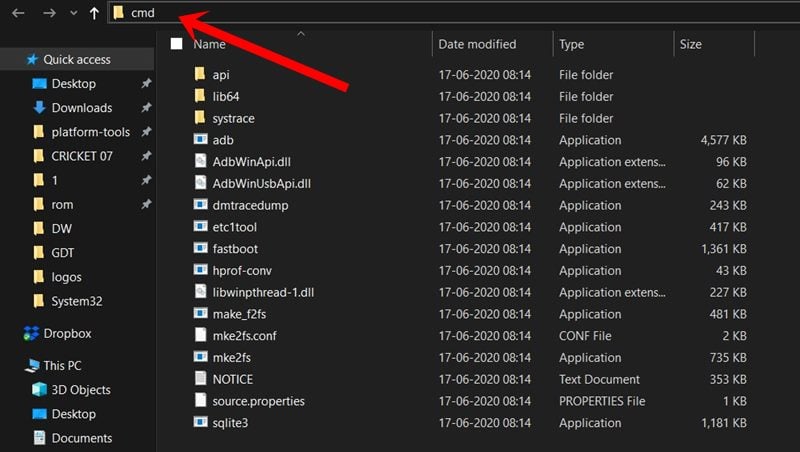 Geben Sie nun den folgenden Befehl ein, um Ihr Gerät mit der TWRP-Wiederherstellung zu starten: adb reboot recovery
Geben Sie nun den folgenden Befehl ein, um Ihr Gerät mit der TWRP-Wiederherstellung zu starten: adb reboot recovery 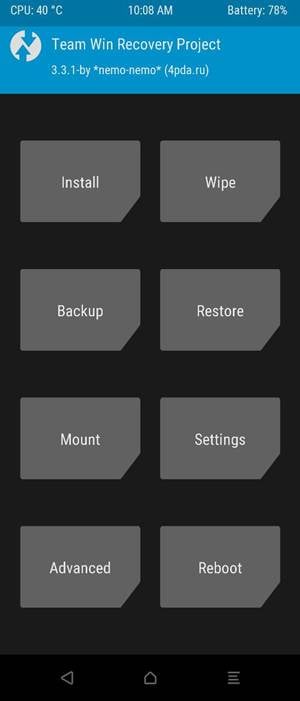 TWRP-Hauptmenü Wenn Ihr Gerät mit TWRP hochfährt, gehen Sie zu Wipe. Tippen Sie dann auf Advanced Wipe und wählen Sie Dalvik Cache, System, Vendor und Data. Wischen Sie nach rechts, um die ausgewählten Partitionen zu löschen.
TWRP-Hauptmenü Wenn Ihr Gerät mit TWRP hochfährt, gehen Sie zu Wipe. Tippen Sie dann auf Advanced Wipe und wählen Sie Dalvik Cache, System, Vendor und Data. Wischen Sie nach rechts, um die ausgewählten Partitionen zu löschen.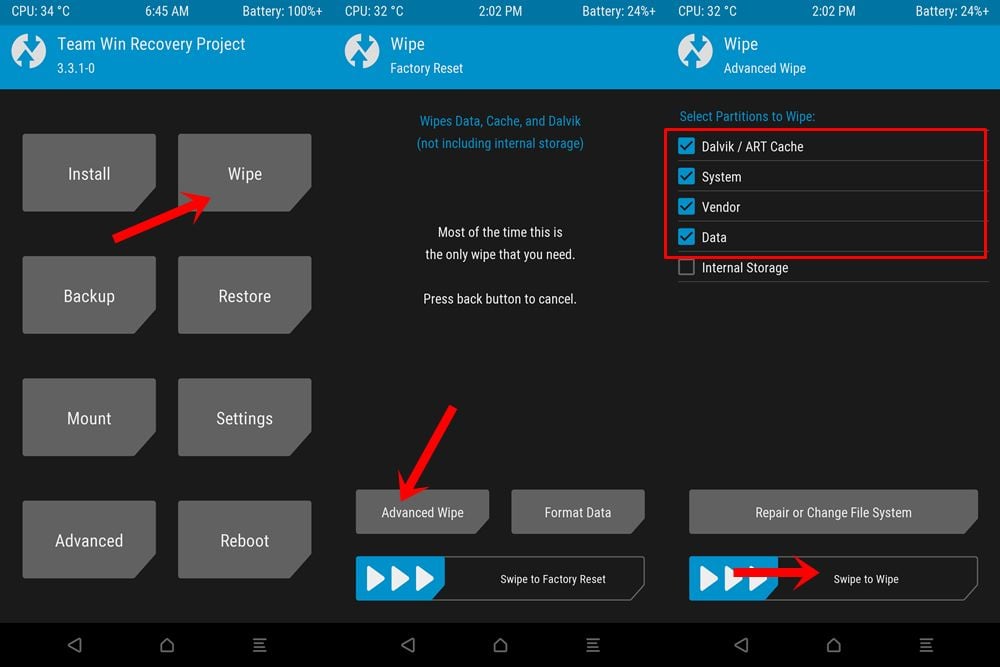 Sobald dies erledigt ist, gehen Sie zurück zum TWRP-Startbildschirm und wählen Sie Installieren. Navigieren Sie dann zum AOSP Android 14 Custom ROM und wählen Sie es aus. Wischen Sie nach rechts, um diese Datei zu flashen. Wenn dies erledigt ist, gehen Sie erneut zu Installieren und flashen Sie diesmal das GApps-Paket (optional). Sie können Ihr Gerät jetzt auf das Android-Betriebssystem neu starten. Gehen Sie dazu zu Reboot und tippen Sie auf System.
Sobald dies erledigt ist, gehen Sie zurück zum TWRP-Startbildschirm und wählen Sie Installieren. Navigieren Sie dann zum AOSP Android 14 Custom ROM und wählen Sie es aus. Wischen Sie nach rechts, um diese Datei zu flashen. Wenn dies erledigt ist, gehen Sie erneut zu Installieren und flashen Sie diesmal das GApps-Paket (optional). Sie können Ihr Gerät jetzt auf das Android-Betriebssystem neu starten. Gehen Sie dazu zu Reboot und tippen Sie auf System.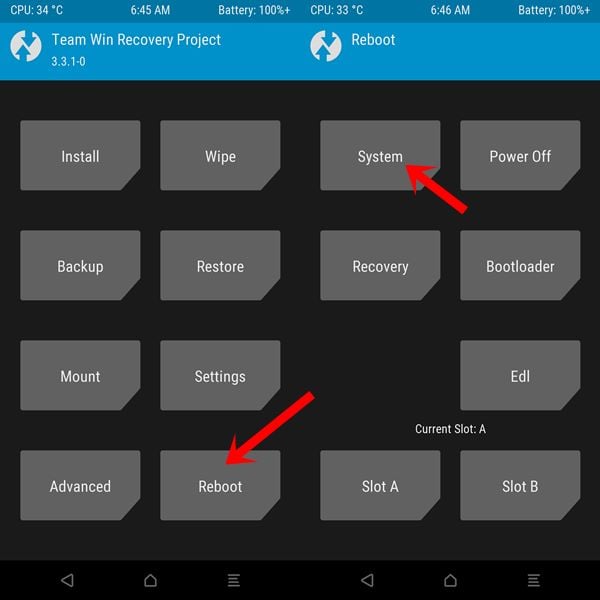
Bleiben Sie bis dahin dran für weitere Informationen. Sie können diese Seite mit einem Lesezeichen versehen, um die aktualisierten Informationen zu überprüfen. Wir werden alle möglichen benutzerdefinierten Android 14-ROMs mit Details aufnehmen, sobald verfügbar.
Wir hoffen, dass dieser Leitfaden für Sie hilfreich war. Bei weiteren Fragen teilen Sie uns dies im Kommentar unten mit.